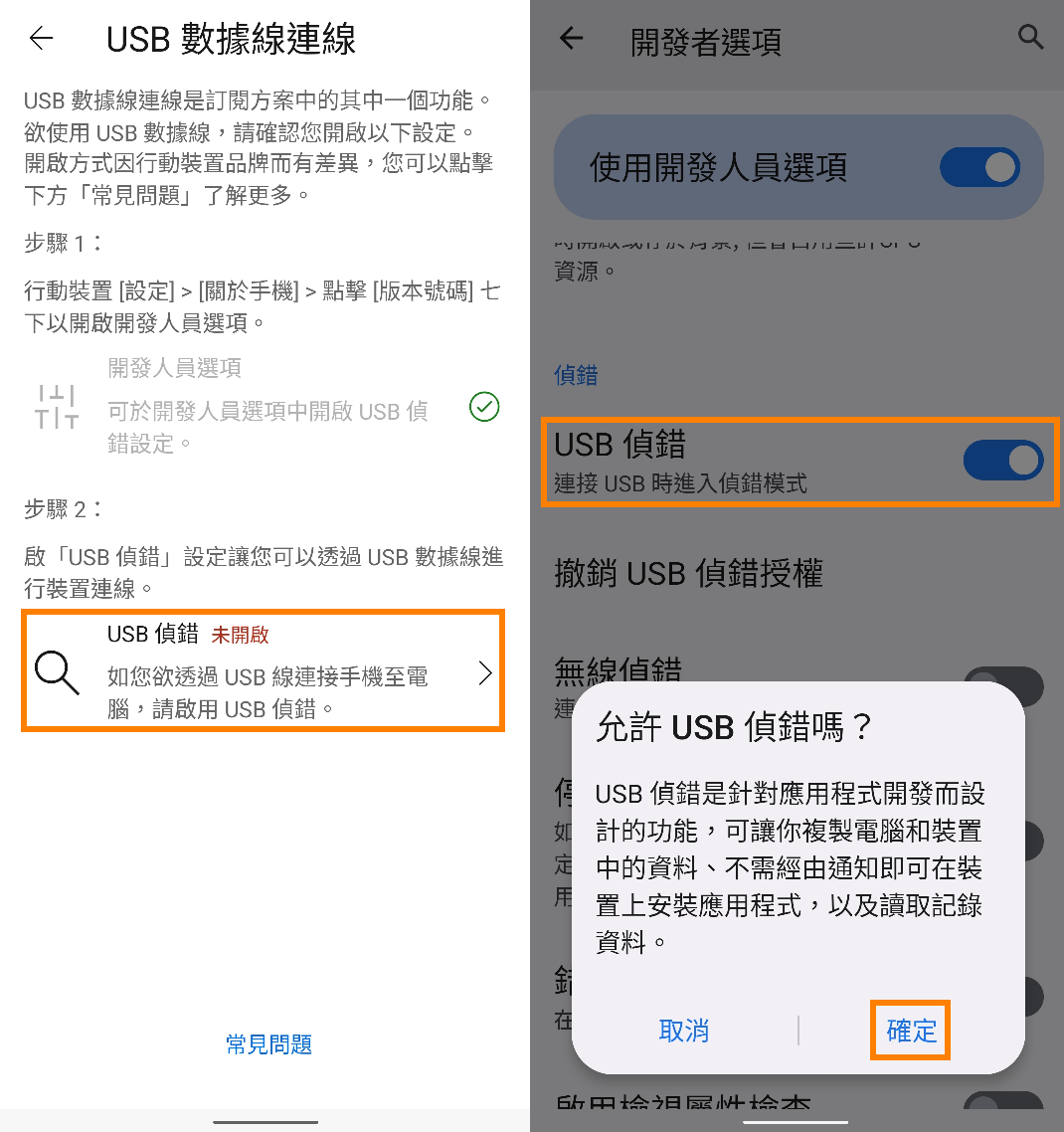[GlideX] Android裝置如何啟用USB偵錯設定?
欲使用 USB 傳輸線連線您的 Android 行動裝置及個人電腦,請確認您完成以下步驟:
- 開啟 [開發人員選項]
- 開啟 [USB 偵錯設定]
- 插上 USB 傳輸線時 [允許 USB 偵錯]
請留意不同的行動裝置廠牌,開啟 USB 偵錯設定有異。
- Samsung, Google, Sony, OnePlus:進入 [設定] > 點擊 [關於手機] > 點擊 [版本號碼] 7次以啟用「開發者模式」。接著進入 [系統] > [開發人員選項] > 開啟「USB 偵錯」,然後在「允許 USB 偵錯」對話框中點擊 [確定]。
- 小米:進入 [設定] > 點擊 [我的設備] > 點擊 [所有規格] > 點擊 [MIUI版本] 7次然後返回。接著進入 [其他設置] > [開發人員選項],開啟「開發者選項」 > 開啟「USB 偵錯」。並在彈出的對話框點擊 [接受]。開啟「通過 USB 安裝」和「USB 偵錯(安全設置)」,然後點擊 [下一步] > 點擊 [接受]。
- Oppo:進入 [設定] > 點擊 [關於手機] > 點擊 [版本號碼] 7次以啟用「開發者模式」。接著進入 [其他設置] > [開發人員選項],開啟「USB 偵錯」,然後在「允許 USB 偵錯」對話框中點擊 [確定]。
- 華為:進入 [設定] > 點擊 [關於手機] > 點擊 [版本號碼] 7 次以啟用「開發者選項」。然後至 [開發人員選項] > 打開 [USB 偵錯]。並在 USB 傳輸線插入手機後「允許 USB 偵錯」對話框。
- Realme:進入 [設定] > 點擊 [關於手機] > 點擊 [版本號碼] 7次以啟用「開發者模式」。接著至 [其他設置] > [開發人員選項] > 開啟「USB 偵錯」,然後在「允許 USB 偵錯」對話框中點擊 [確定]。
- Vivo:進入 [設定] > 點擊 [更多設置] > 點擊 [關於手機] > 點擊 [軟體版本] 7次。接著至 [開發者選項] > 打開「開發人員選項」,點擊 [確定]進行開發設置。接著,開啟「USB 偵錯」,然後在「允許 USB 偵錯」對話框中點擊 [確定]。
- LG:確保在系統 [關於手機] > [軟體資訊] 中啟用了「開發者菜單」,然後點擊 [版本號碼] 數次。並確認「USB 偵錯」在「開發者菜單」已啟用,然後至 [設置] > [網絡共享和網絡] 打開 USB 網絡共享。
以下以 ASUS Zenfone 為例說明如何透過 USB 傳輸線進行裝置連線:
注意:行動裝置需要和電腦使用USB連線
1. 開啟開發人員選項:請在行動裝置開啟 GlideX 應用程式,進入 USB 數據線連線頁面,點擊[開發人員選項],以進入 [關於手機] 頁面,點擊 [軟體資訊] 7 下以開啟開發人員模式。
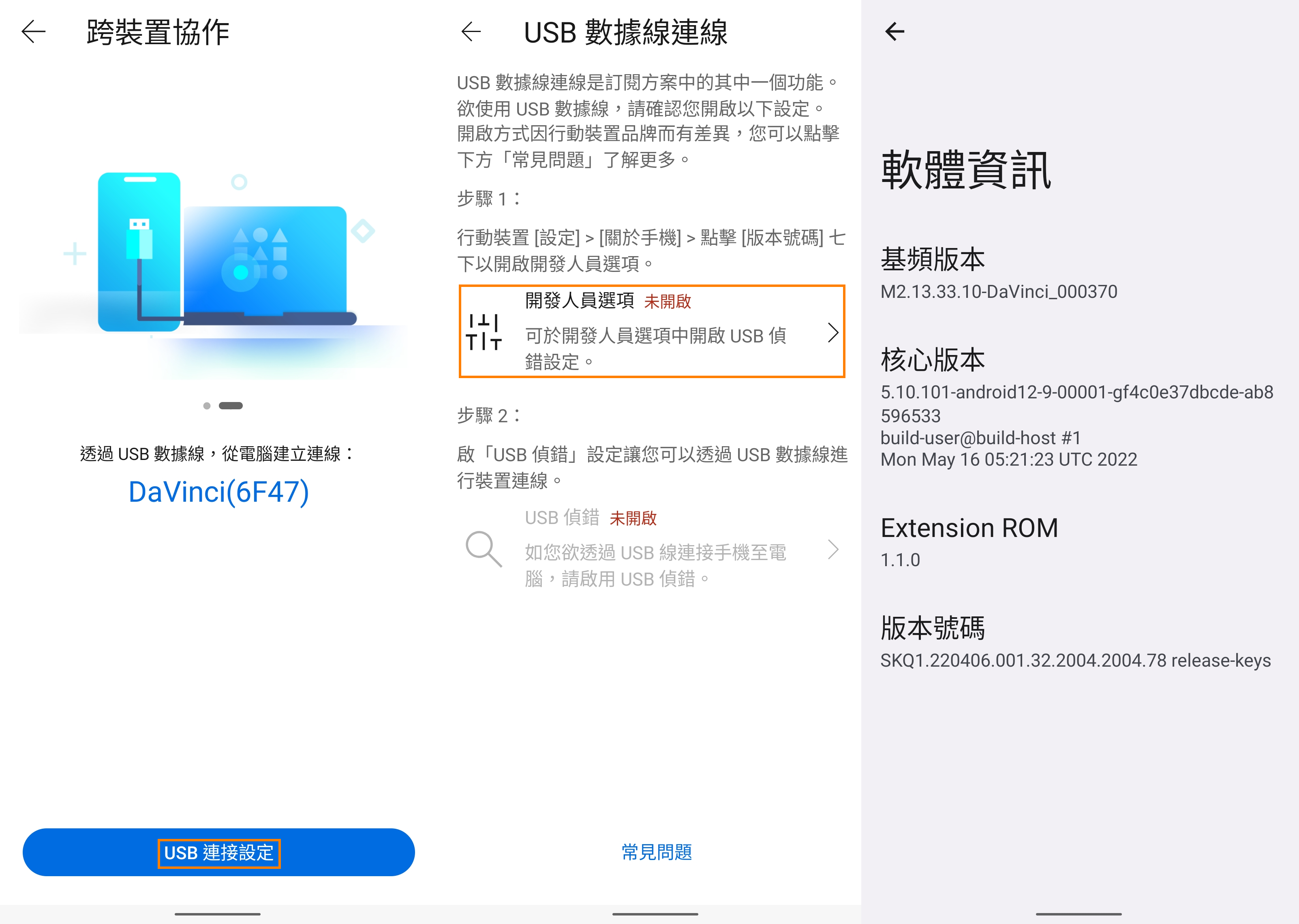
2. 開發人員選項開啟后,返回[USB數據線連線]頁面,點擊 [USB偵錯],或者在[開發人員選項]中找到並點擊開啟 [USB偵錯],會出現一個彈窗,點擊 [確認],USB偵錯功能開啟。
使用USB數據線連接您的電腦和行動裝置,此時在行動裝置會出現一個彈窗,點選 [一律允許透過這台電腦進行],然後點擊 [允許],然後點擊 [是],即可完成電腦和行動裝置的連線。